Trong bài viết này mình sẽ hướng dẫn các bạn cách cài đặt VirtualBox trên Ubuntu.
VirtualBox là một phần mềm dùng để tạo máy ảo cực tốt trên Linux và Windows. Sau khi cài VirtualBox xong là bạn có thể tạo bao nhiêu máy ảo cho máy tính của mình cũng được. Và trước khi bắt đầu thì hãy cùng mình tìm hiểu một chút về VirtualBox đã nhé.
Mục lục
- 1. VirtualBox là gì ?
- 2. Hướng dẫn cài đặt VirtualBox trên Ubuntu
- Cài đặt VirtualBox bằng lệnh command
- Cài đặt VirtualBox trực từ máy chủ Oracle
1. VirtualBox là gì ?
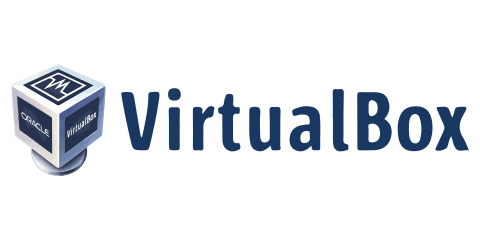
VirtualBox là một phần mềm mã nguồn mở giúp bạn chạy đồng thời nhiều hệ điều hành đã được ảo hóa (máy ảo) trên một máy tính.
VirtualBox được người dùng máy tính sử dụng như một môi trường thử nghiệm và phát triển. Có rất nhiều phần mềm có chức năng tương tự nhưng VirtualBox được đánh giá là nhẹ và dễ sử dụng trên nhiều môi trường hệ điều hành khác nhau.
Bài viết này được đăng tại tranvanbinh.vn
Phần mềm này có thể cài đặt trên Linux và Windows, và đối thủ của nó là VMWare Workstation Pro, một phần mềm có tính năng tương tự rất mạnh.
2. Hướng dẫn cài đặt VirtualBox trên Ubuntu
Ở bài viết này, mình sẽ giới thiệu cho mọi người hai cách để cài đặt VirtualBox trên Ubuntu, phiên bản mình đang dùng là Ubuntu 20.4.
Cách thứ nhất là cài đặt bằng lệnh trên terminal, và cách thứ hai là cài đặt trực tiếp từ máy chủ Oracle.
Lưu ý: Gói VirtualBox có sẵn trong kho lữu trữ của Ubuntu có thể không phải là phiên bản mới nhất, để cài phiên bản mới nhất, bạn cần update lại thiết bị của bạn hoặc lấy từ kho của Oracle nhé. Tuy nhiên theo mình thấy sử dụng phiên bản hiện có ở trên kho cũng đủ dùng rồi.
Nào, ta hãy bắt đầu thôi.
Cài đặt VirtualBox bằng lệnh command
Đây là một quá trình khá đơn giản, nhưng cũng không dễ đối với những bạn mới bắt đầu dùng Linux. Chúng ta chạy các lệnh sau với tư cách root hoặc dùng đặc quyền sudo để cập nhật chỉ mục gói và cài đặt VirtualBox và gói mở rộng của nó.
Trước tiên, để đảm bảo phiên bản bạn cài đặt là mới nhất, hãy update phiên bản máy của bạn lên bằng lệnh sau :
1 | sudo apt update or sudo apt-get update |
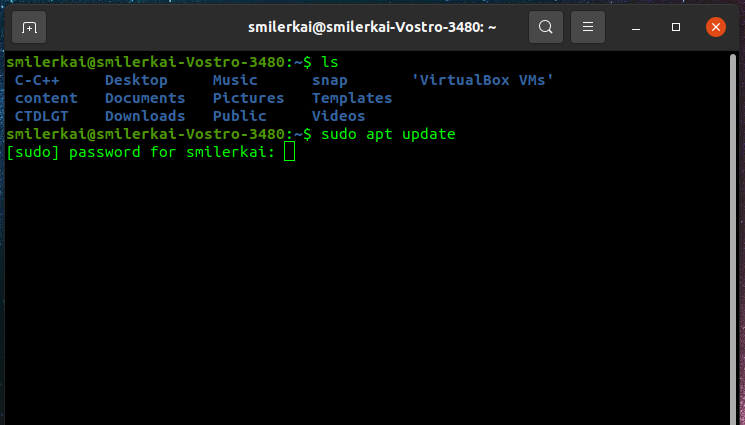
Sau đó, chúng ta sẽ bắt đầu cài VirtualBox bằng lệnh sau :
1 | sudo apt install virtualbox virtualbox-ext-pack |
.png)
Sau khi cài đặt xong, bạn hãy kiểm tra trên màn hình máy tính bạn để xem đã cài được chưa nhé.
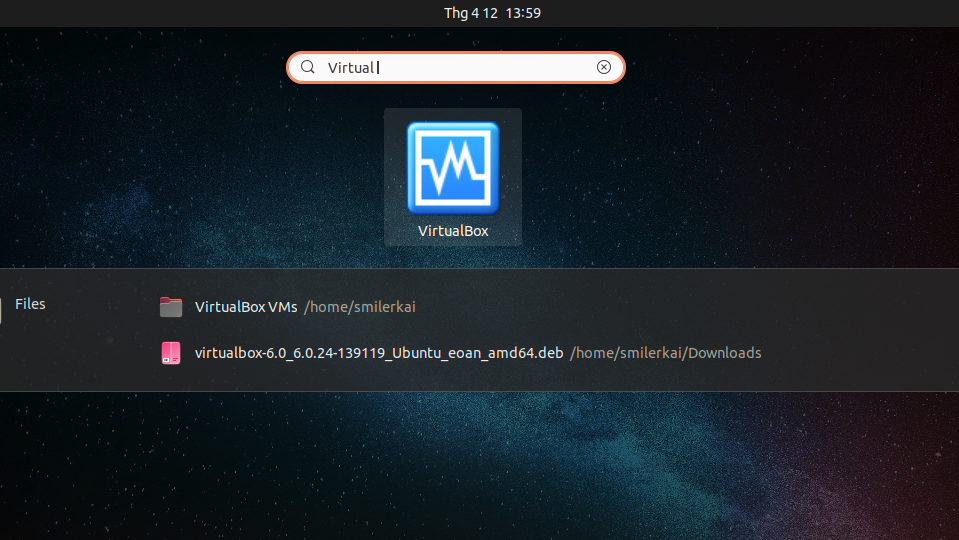
Giao diện như vậy là đã cài thành công rồi đấy.
Cài đặt VirtualBox trực từ máy chủ Oracle
Đây cũng là một cách khá dễ bởi vì nó khá giống với các chúng ta cài đặt trên hệ điều hành Window.
Tuy nhiên, mình cũng khuyến cáo các bạn không nên dùng bằng cách này hoặc dùng cách này khi cách dùng lệnh của bạn bị lỗi và chưa tìm được cách khắc phục. Bởi vì nếu dùng cách này thì cũng không khác là đang dùng Window lắm phải không nào?
Chúng ta đến với Linux có phải là vì những dòng lệnh nhìn rất ngầu trên Terminal phải không nào hehe...
Để bắt đầu cài đặt, bạn hãy truy cập vào trang chủ của VirtualBox (" https://www.virtualbox.org/ ")
Click tải phiên bản mới nhất về, cũng như bản tương ứng với hệ điều hành và phiên bản bạn đang dùng.
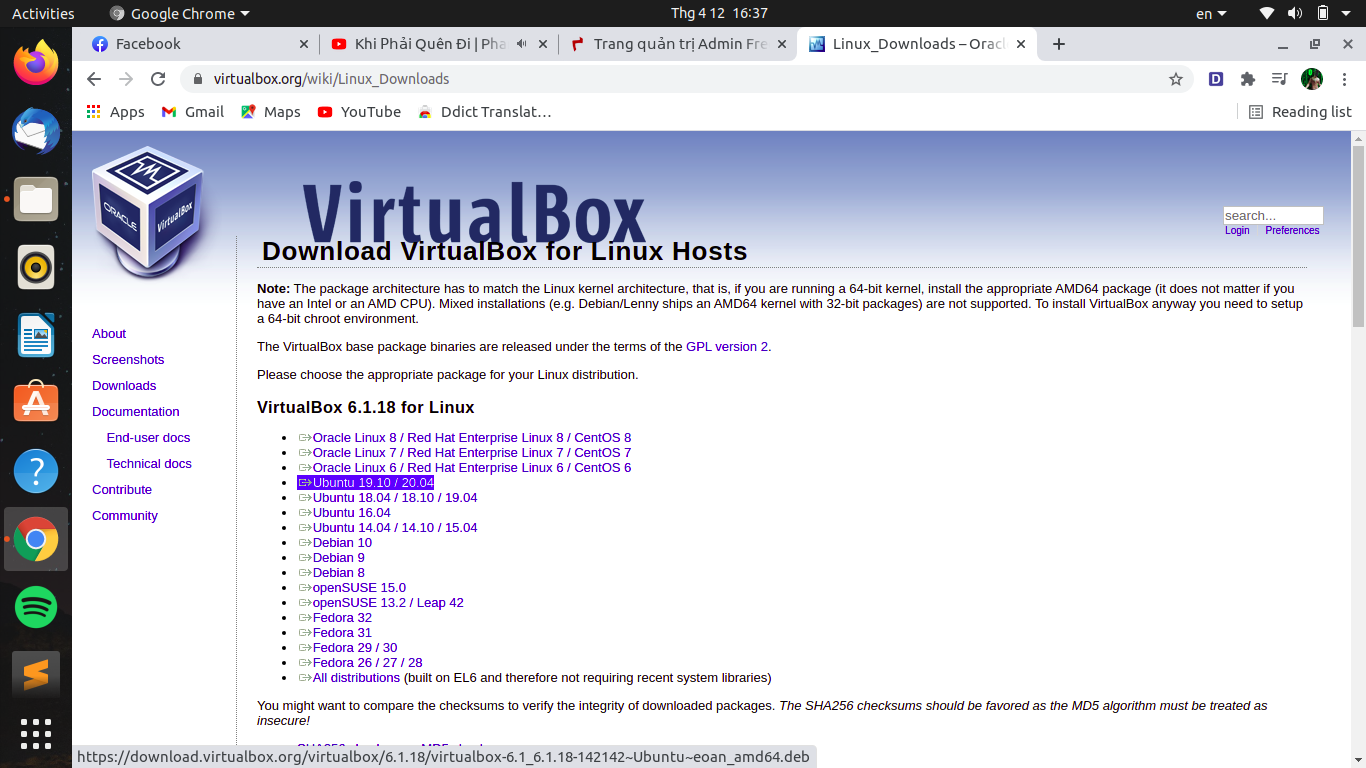
Ở đây mình đang dùng phiên bản ubuntu 20.04 nên mình sẽ chọn bản tương thích với nó
sau đó mở Files/ten-tap-ban-da-cai-dat-no-ve/ sau đó giải nén nó ra, ở đây, mình để folder mặc định những thứ mình tải về là mục Downloads.
Sau đó chúng ta giải nén nó ra, click chuột phải chọn Open with Software Install là xong.
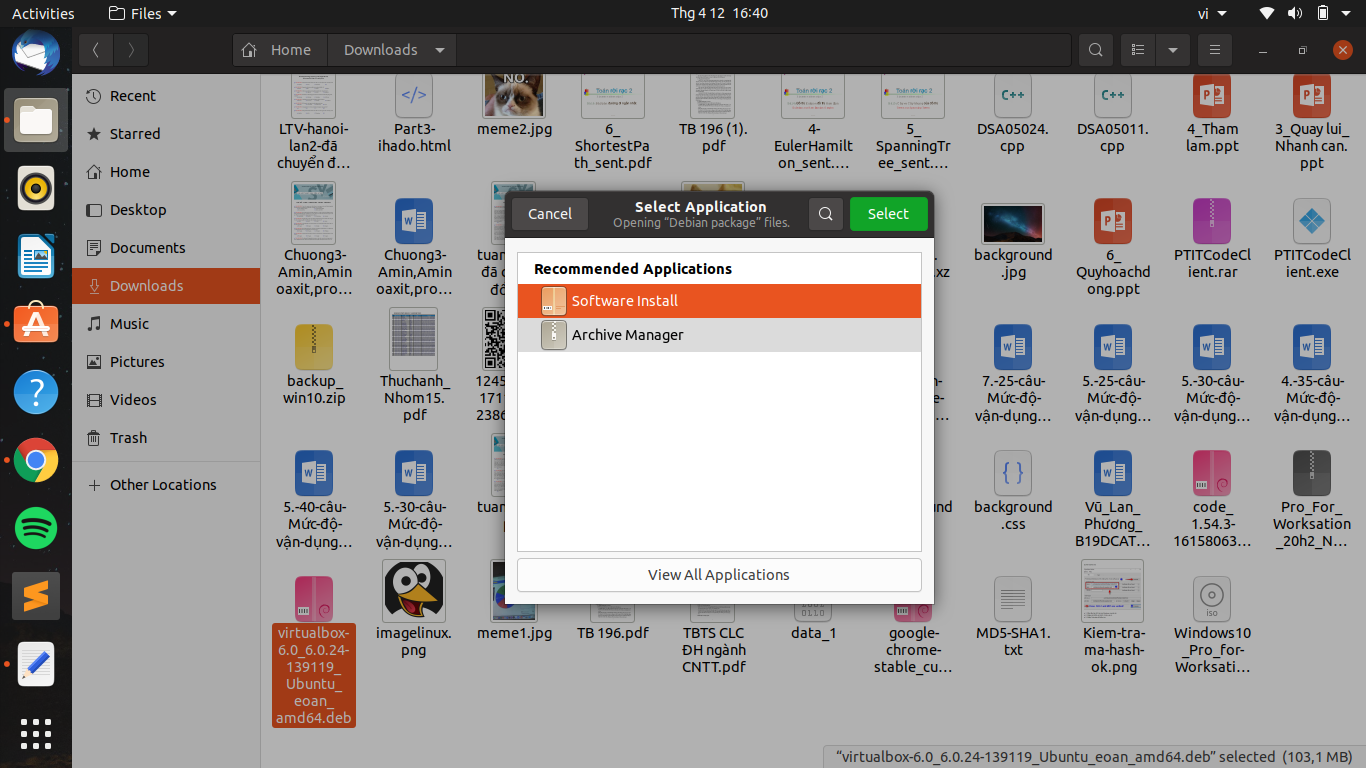
Sau đó bạn cài đặt nó bằng app Ubuntu Software nhé...
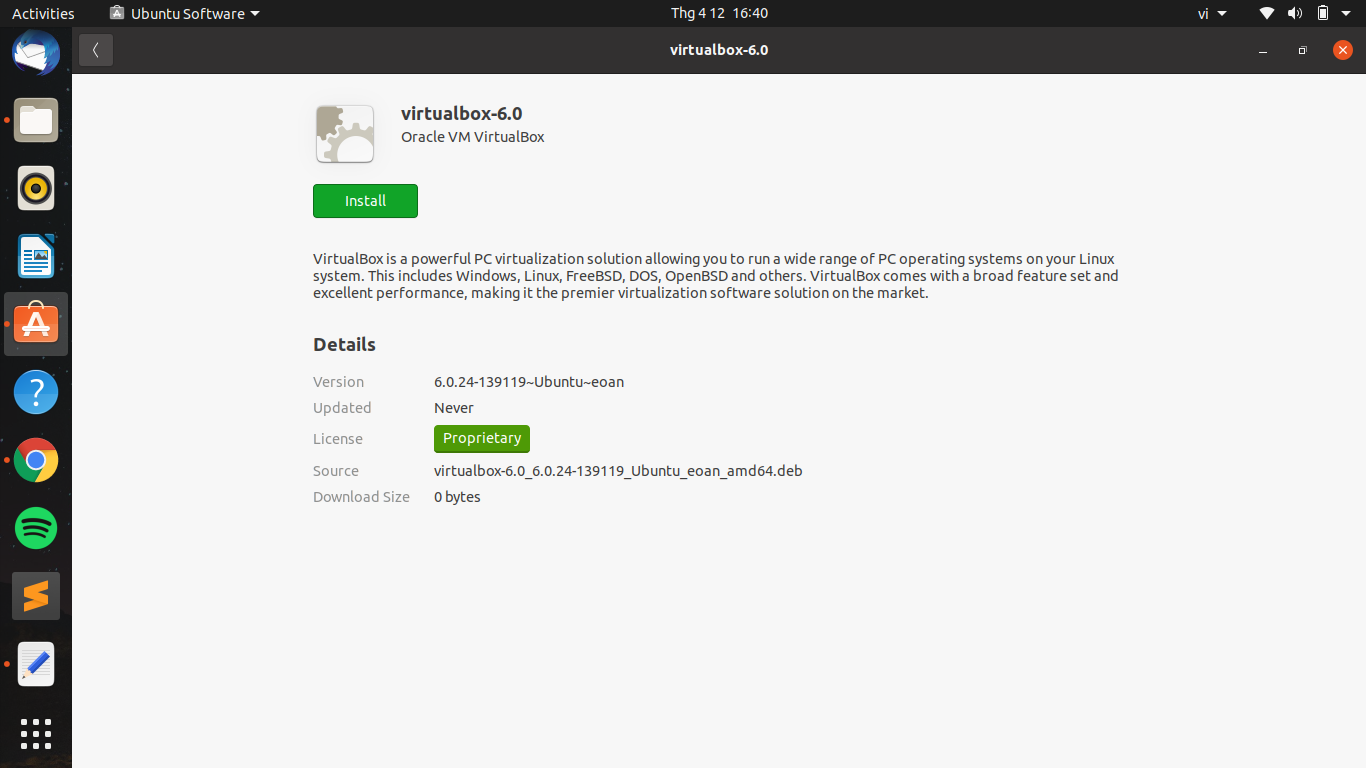
Như vậy là bạn đã cài đặt VirtualBox trên Ubuntu thành công rồi đấy.
* KHOÁ HỌC ORACLE DATABASE A-Z ENTERPRISE trực tiếp từ tôi giúp bạn bước đầu trở thành những chuyên gia DBA, đủ kinh nghiệm đi thi chứng chỉ OA/OCP, đặc biệt là rất nhiều kinh nghiệm, bí kíp thực chiến trên các hệ thống Core tại VN chỉ sau 1 khoá học.
* CÁCH ĐĂNG KÝ: Gõ (.) hoặc để lại số điện thoại hoặc inbox https://m.me/tranvanbinh.vn hoặc Hotline/Zalo 090.29.12.888
* Chi tiết tham khảo:
https://bit.ly/oaz_w
=============================
KẾT NỐI VỚI CHUYÊN GIA TRẦN VĂN BÌNH:
📧 Mail: binhoracle@gmail.com
☎️ Mobile/Zalo: 0902912888
👨 Facebook: https://www.facebook.com/BinhOracleMaster
👨 Inbox Messenger: https://m.me/101036604657441 (profile)
👨 Fanpage: https://www.facebook.com/tranvanbinh.vn
👨 Inbox Fanpage: https://m.me/tranvanbinh.vn
👨👩 Group FB: https://www.facebook.com/groups/DBAVietNam
👨 Website: https://www.tranvanbinh.vn
👨 Blogger: https://tranvanbinhmaster.blogspot.com
🎬 Youtube: https://www.youtube.com/@binhguru
👨 Tiktok: https://www.tiktok.com/@binhguru
👨 Linkin: https://www.linkedin.com/in/binhoracle
👨 Twitter: https://twitter.com/binhguru
👨 Podcast: https://www.podbean.com/pu/pbblog-eskre-5f82d6
👨 Địa chỉ: Tòa nhà Sun Square - 21 Lê Đức Thọ - Phường Mỹ Đình 1 - Quận Nam Từ Liêm - TP.Hà Nội
=============================
oracle tutorial, học oracle database, Tự học Oracle, Tài liệu Oracle 12c tiếng Việt, Hướng dẫn sử dụng Oracle Database, Oracle SQL cơ bản, Oracle SQL là gì, Khóa học Oracle Hà Nội, Học chứng chỉ Oracle ở đầu, Khóa học Oracle online,sql tutorial, khóa học pl/sql tutorial, học dba, học dba ở việt nam, khóa học dba, khóa học dba sql, tài liệu học dba oracle, Khóa học Oracle online, học oracle sql, học oracle ở đâu tphcm, học oracle bắt đầu từ đâu, học oracle ở hà nội, oracle database tutorial, oracle database 12c, oracle database là gì, oracle database 11g, oracle download, oracle database 19c, oracle dba tutorial, oracle tunning, sql tunning , oracle 12c, oracle multitenant, Container Databases (CDB), Pluggable Databases (PDB), oracle cloud, oracle security, oracle fga, audit_trail,oracle RAC, ASM, oracle dataguard, oracle goldengate, mview, oracle exadata, oracle oca, oracle ocp, oracle ocm , oracle weblogic, postgresql tutorial, mysql tutorial, mariadb tutorial, ms sql server tutorial, nosql, mongodb tutorial, oci, cloud, middleware tutorial, hoc solaris tutorial, hoc linux tutorial, hoc aix tutorial, unix tutorial, securecrt, xshell, mobaxterm, putty


